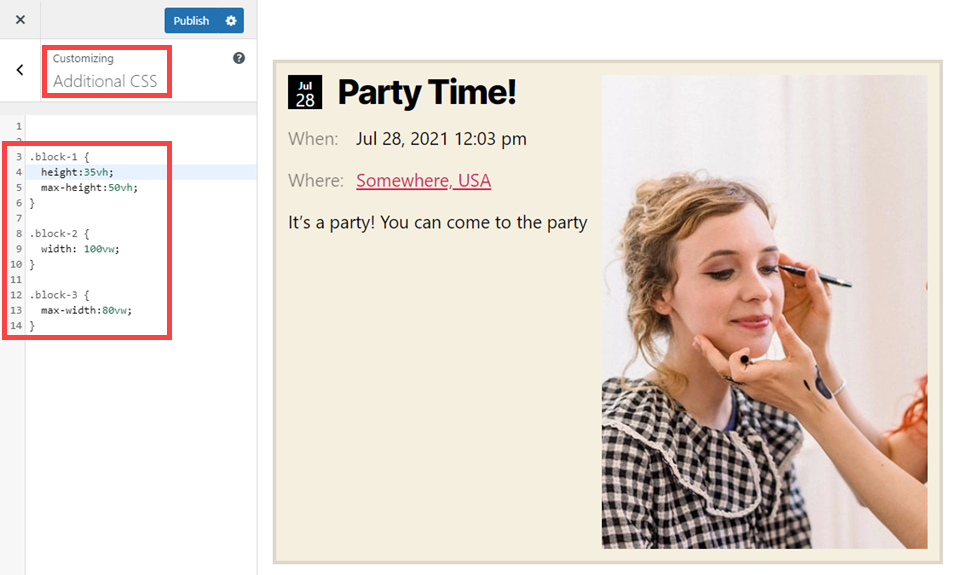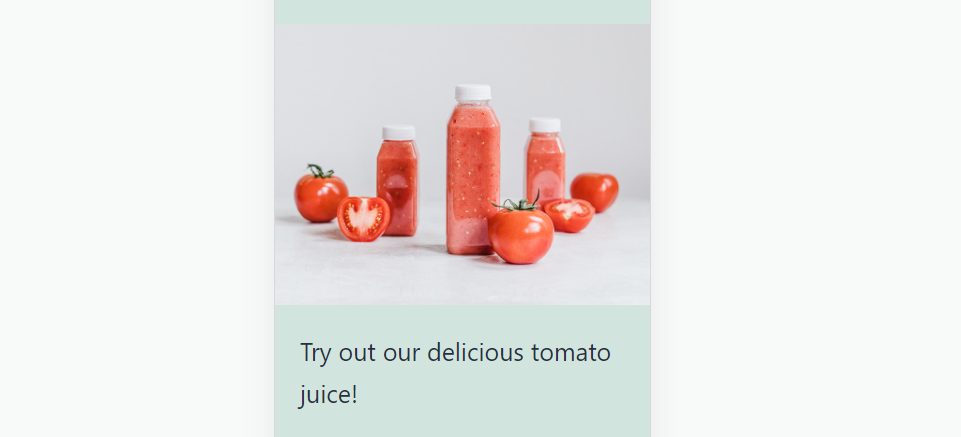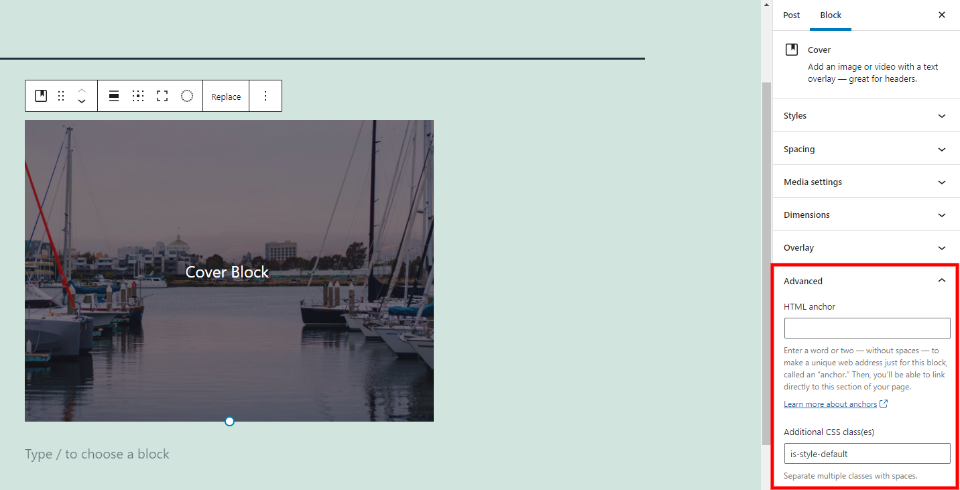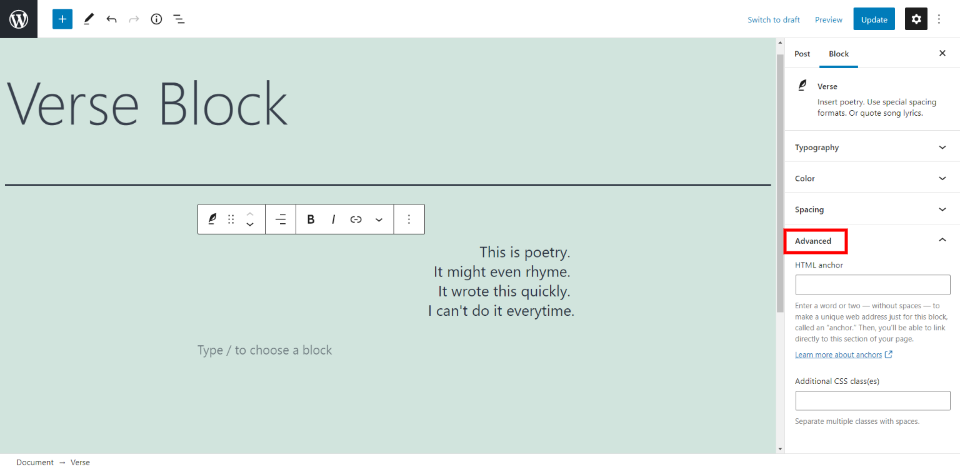Gutenberg编辑器教程:如何用Vimeo嵌入块
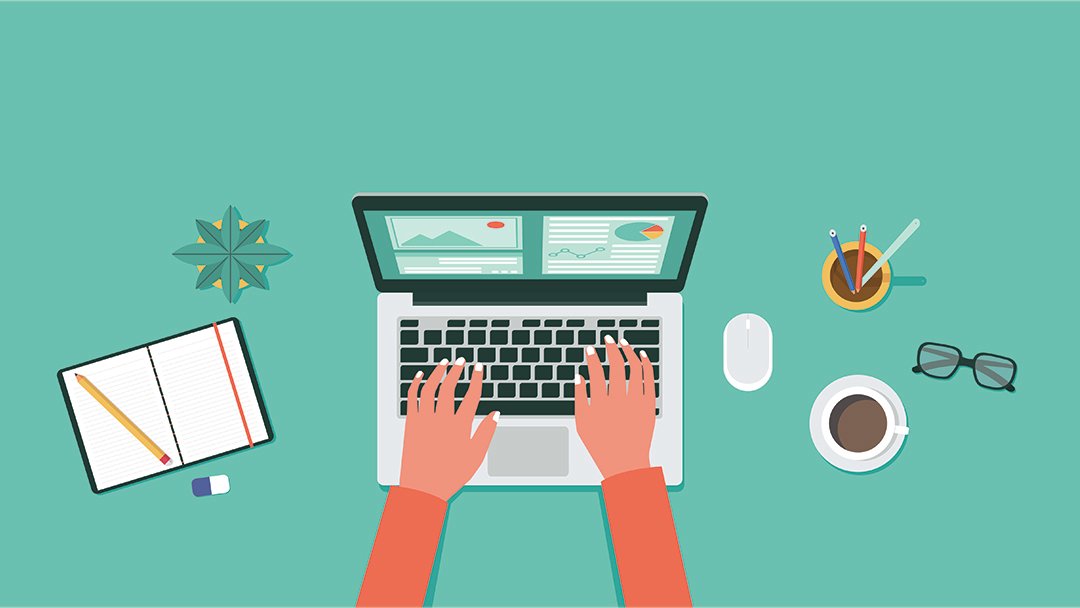
在WordPress的博客文章中嵌入视频的能力为你呈现内容的方式提供了许多可能性。在WordPress Block Editor中,用户可以选择将Vimeo嵌入到他们的博客文章中。对于希望将视频纳入内容营销策略的内容创作者来说,这是一个绝佳的选择。
嵌入式视频或社交媒体帖子可以极大地增强你的WordPress博客帖子或网页。本教程将指导你通过WordPress嵌入Vimeo视频的步骤。
Vimeo是什么?
Vimeo是一个视频平台和营销工具,和YouTube有一些相似之处。如果你把视频融入到你的内容营销中,那么你需要在加入之前考虑各个平台的优缺点。两者都可以有效地用于营销目的。
Vimeo嵌入并不是你可以在WordPress网站上使用的唯一一种嵌入。例如,你也可以嵌入Twitter块、YouTube和抖音视频、脸书帖子和许多其他功能。Vimeo嵌入可以为丰富的文章添加更多的上下文。或者,你可以为你的网站访问者提供多种方式,通过文本和视频来了解你。
为什么要用Vimeo来嵌入块?
在一篇文章中包含多种媒体类型,如音频、视频和文本,可以为你的读者提供大量内容,让他们花时间阅读。嵌入视频和其他内容也可以促使你的读者在链接平台上关注你。
无论你有自己的视频内容要分享,还是想分享其他内容创作者的视频,WordPress上的Vimeo嵌入块都让它变得简单明了。不一定要用自己的视频。Vimeo embedded block适用于平台上任何公开观看的视频集——你所需要的只是URL。
让我们来看看使用block editor在你的WordPress网站上显示Vimeo视频的具体步骤。
使用Vimeo嵌入块
准备好将Vimeo嵌入你自己的WordPress网站了吗?使用WordPress Block Editor轻松地将视频添加到您的博客文章或网页中。
如何添加Vimeo嵌入块
在你的WordPress站点上创建一篇新的博客文章,并确保将其设置为block editor。添加标题后,您可以创建并键入文本块。当您准备添加包含Vimeo的嵌入块时,只需单击黑色加号。
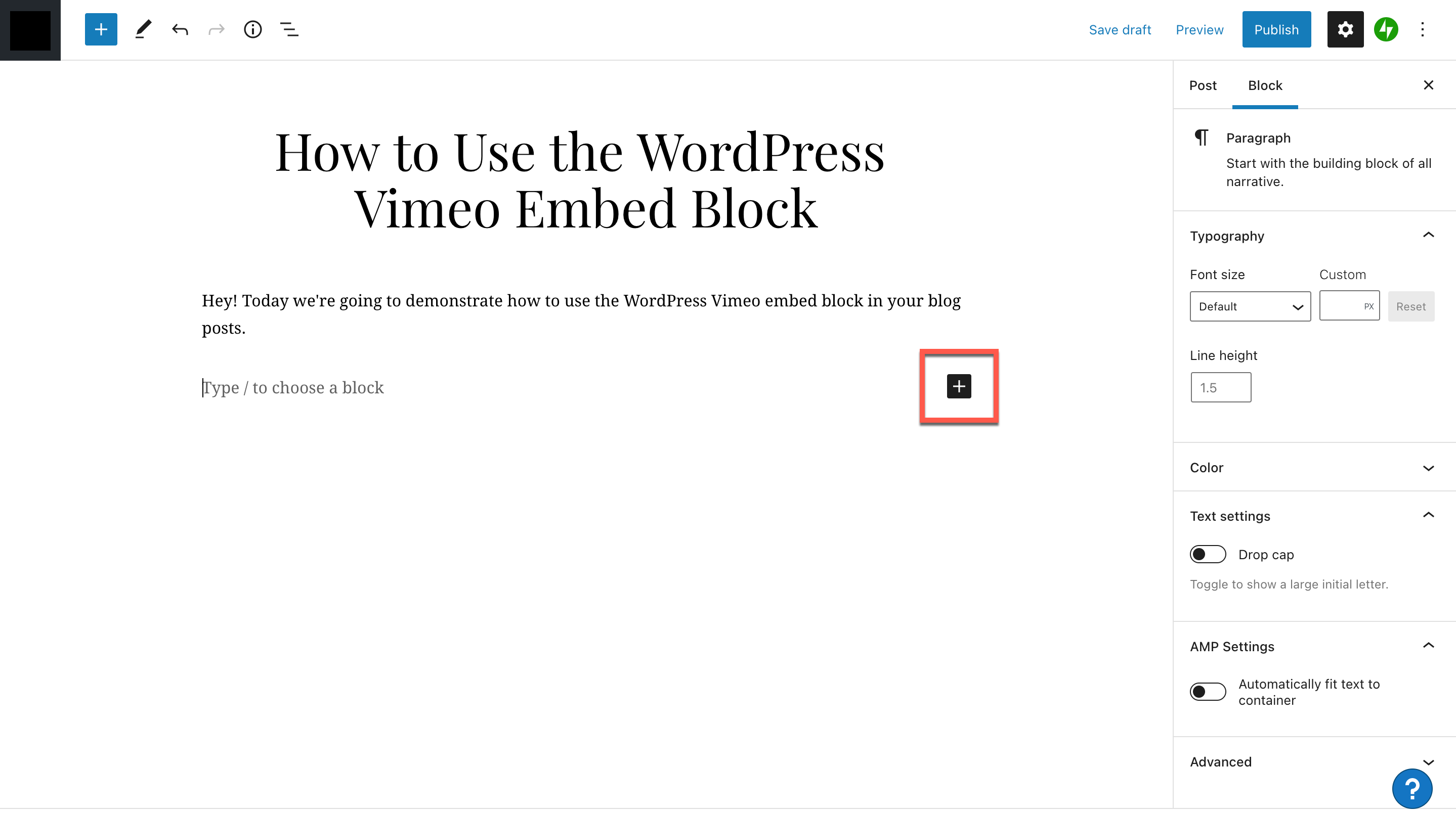
您将看到一个下拉对话框,您可以在其中搜索想要使用的工具。如果您在搜索框中键入“vim ”,您将看到框中显示的Vimeo图标。单击它打开嵌入工具。
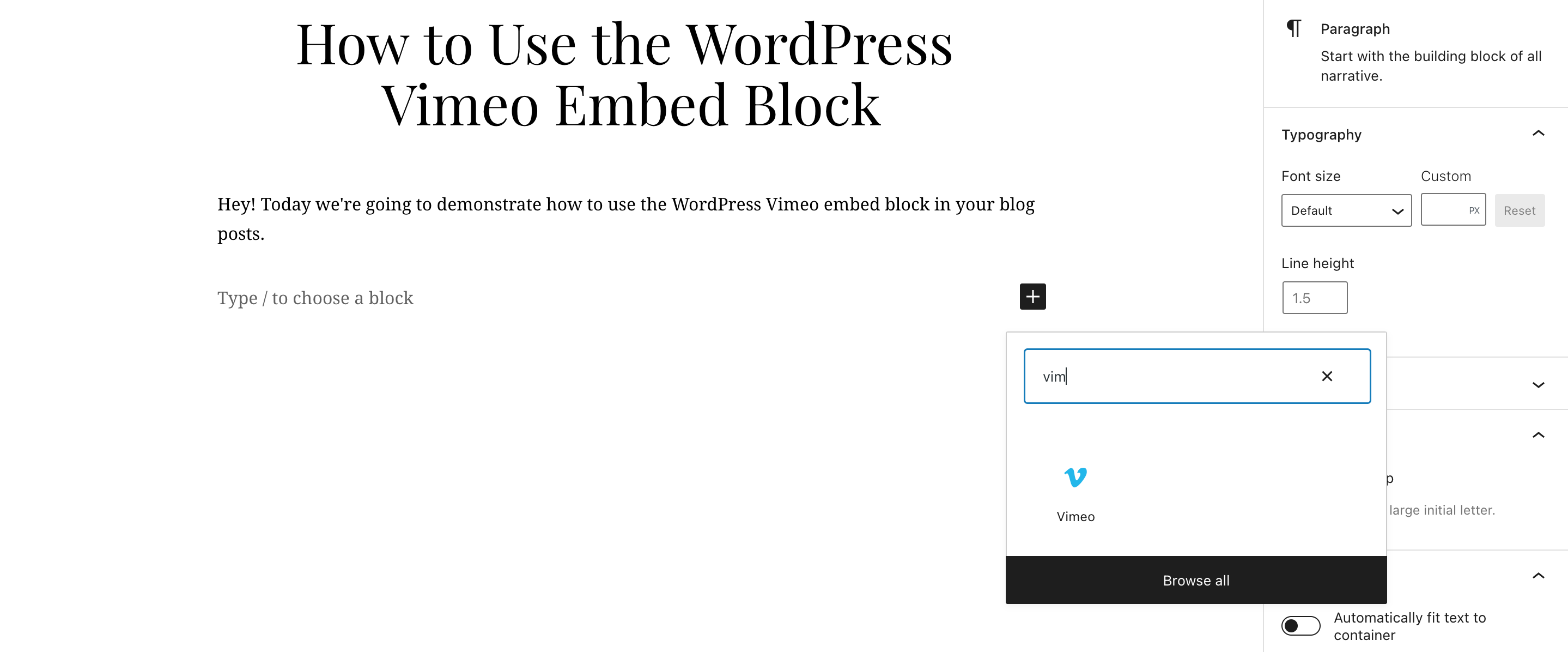
接下来,Vimeo嵌入工具将显示在您的屏幕上。系统会提示您输入Vimeo的URL来嵌入视频。
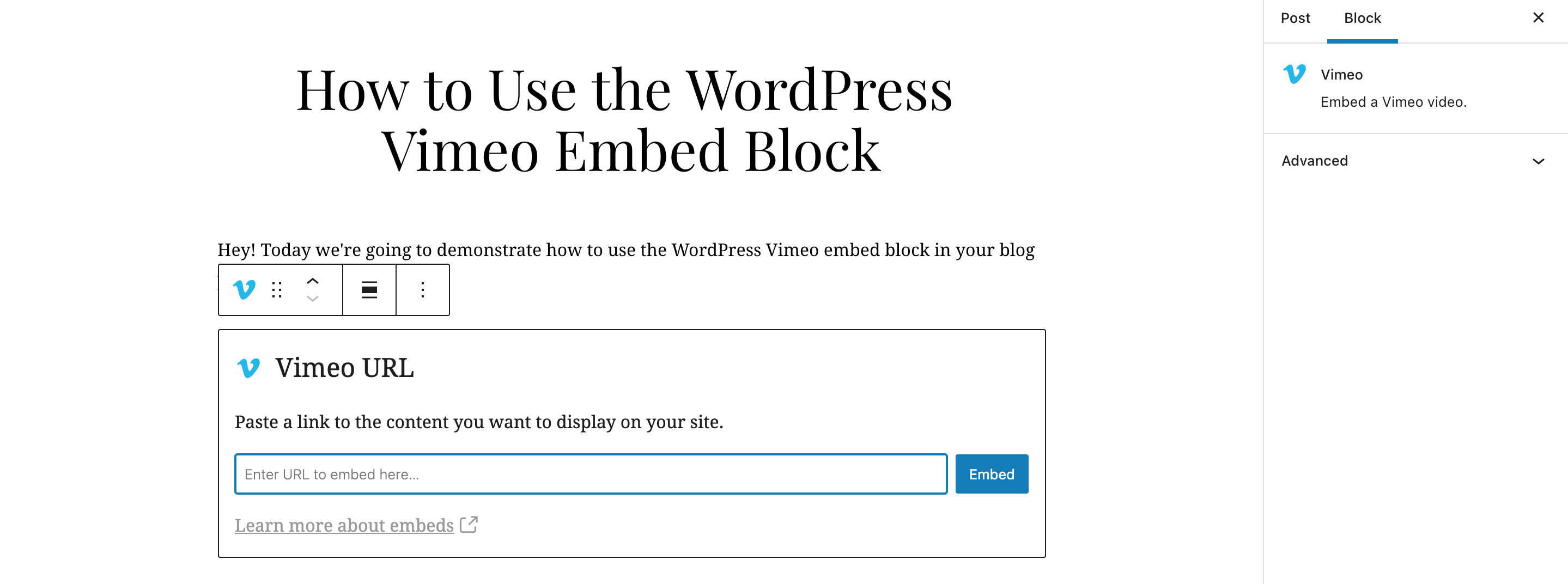
现在,导航到您想要在网站上分享的Vimeo视频。转到导航栏,然后突出显示并复制视频URL。
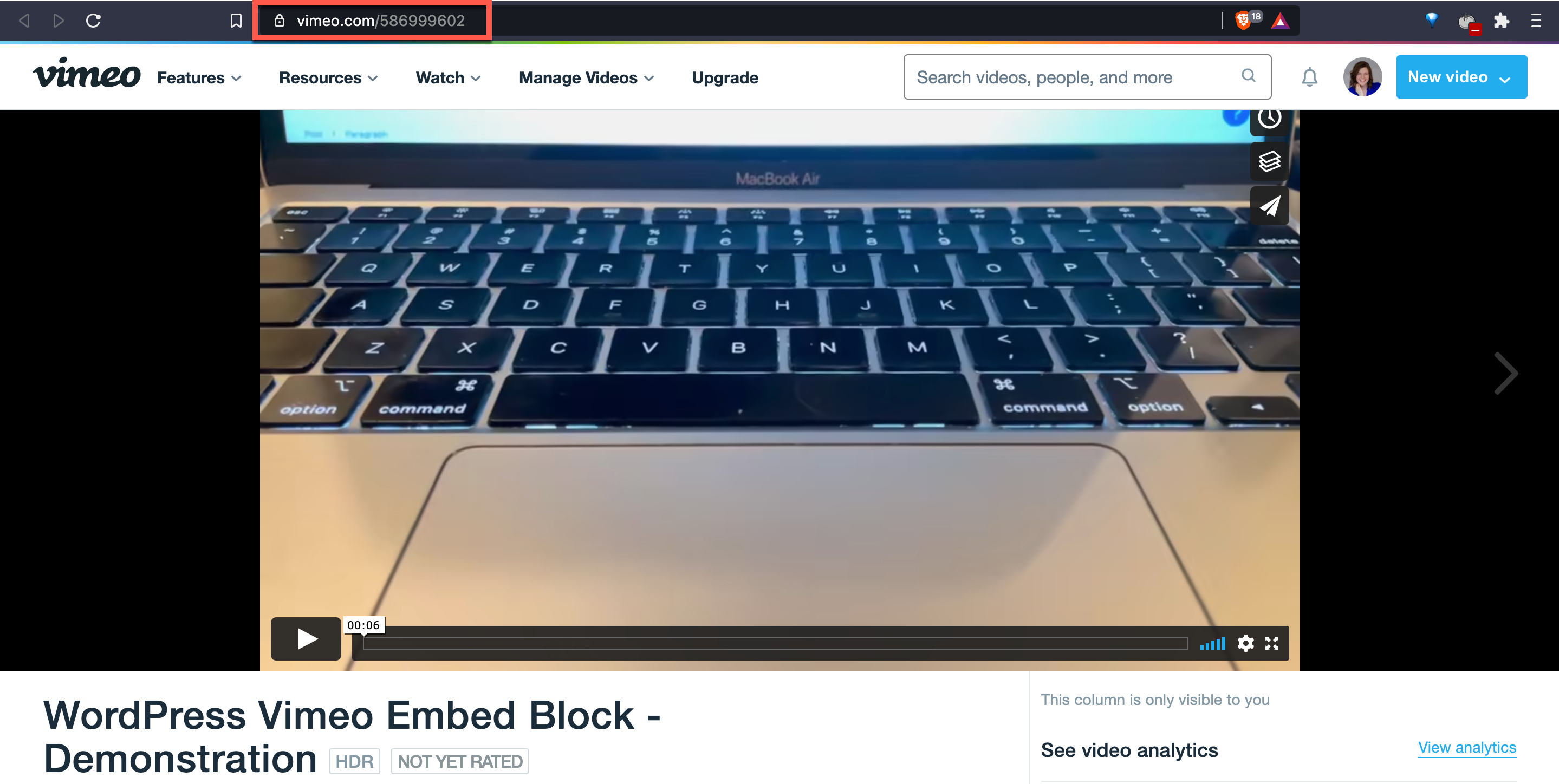
回到你的WordPress标签,将Vimeo视频URL粘贴到你的Vimeo嵌入工具中。然后,单击蓝色的嵌入按钮。
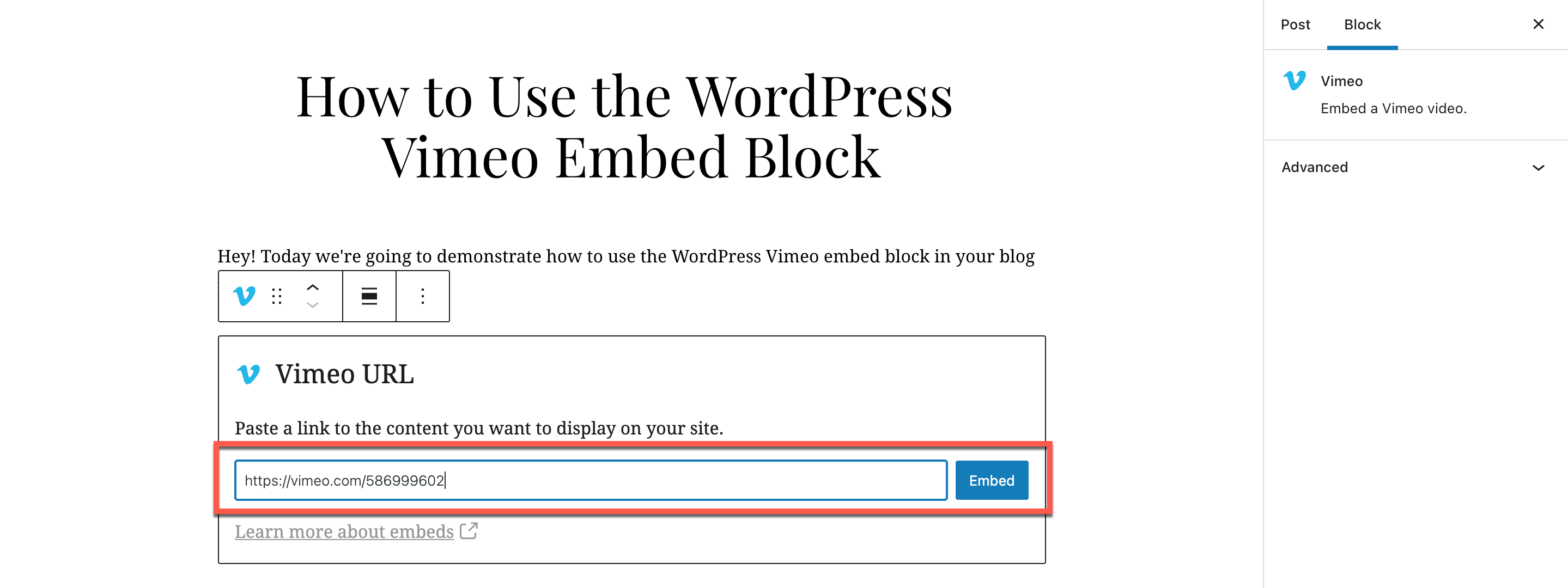
添加视频URL后,嵌入的Vimeo应该会显示在屏幕上。如果视频由于某种原因无法嵌入到您的网站中,您将收到一条错误消息,或者URL将显示为纯文本。然后,你可以选择通过URL链接到文本,如果没有替代视频,你可以改为添加。
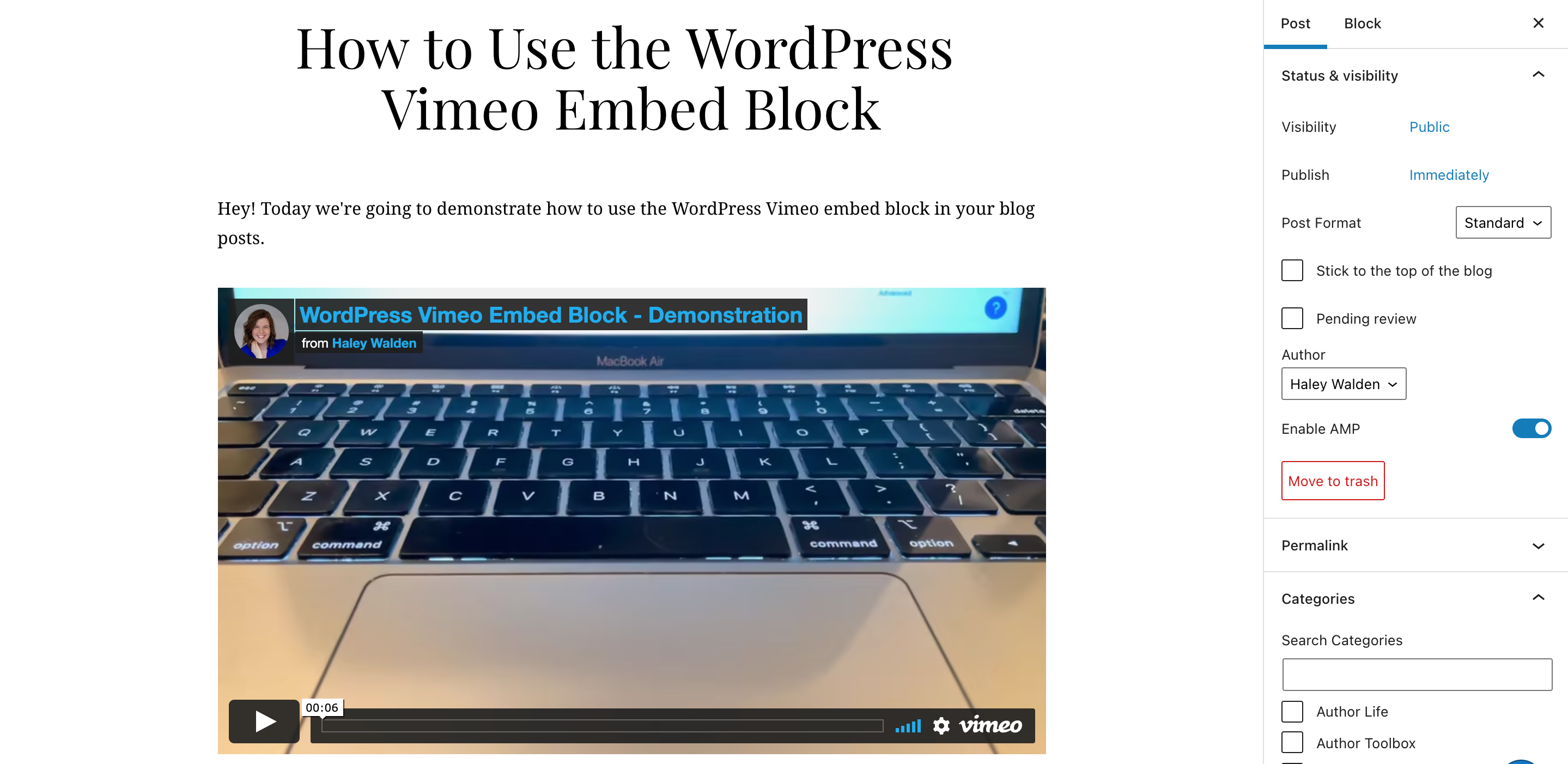
优化您的Vimeo嵌入
点击视频预览下方。您将看到一个文本框和选项,用于输入描述您的视频的标题。字幕可以给你的网站内容添加上下文,所以请尽可能使用它们。
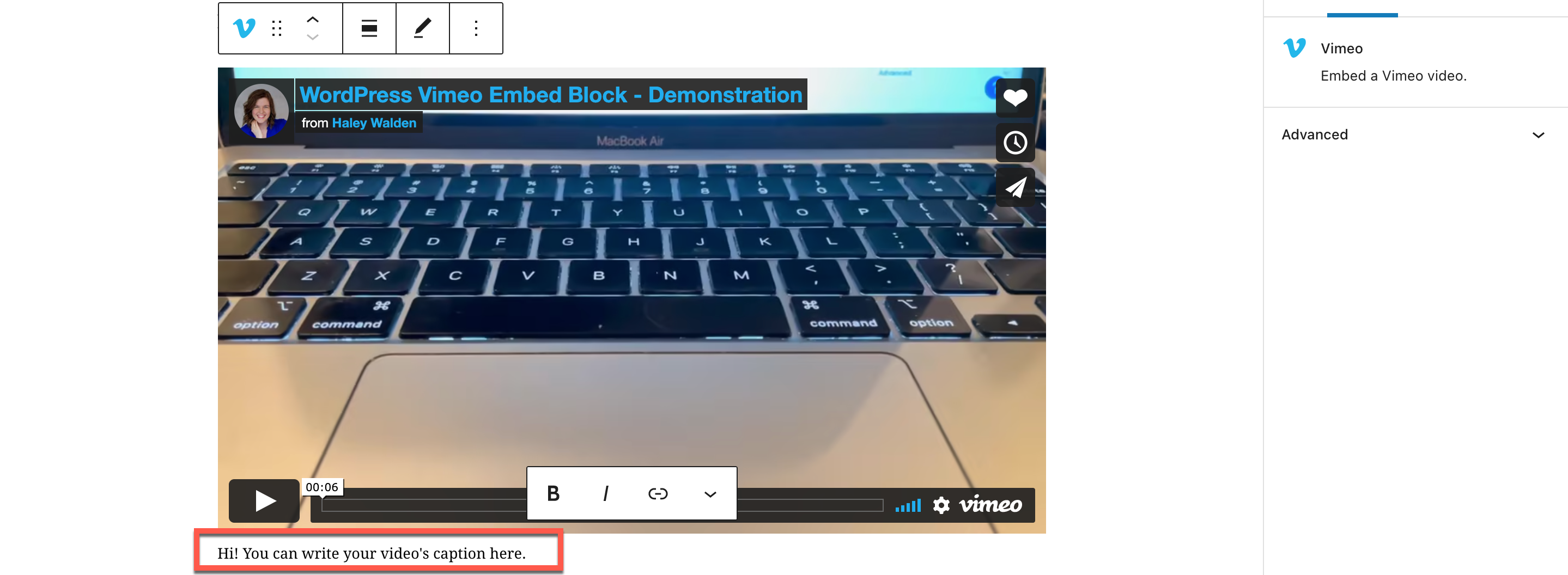
现在,将鼠标悬停在Vimeo embedded左上角的工具栏上。您将看到图标和按钮列表。
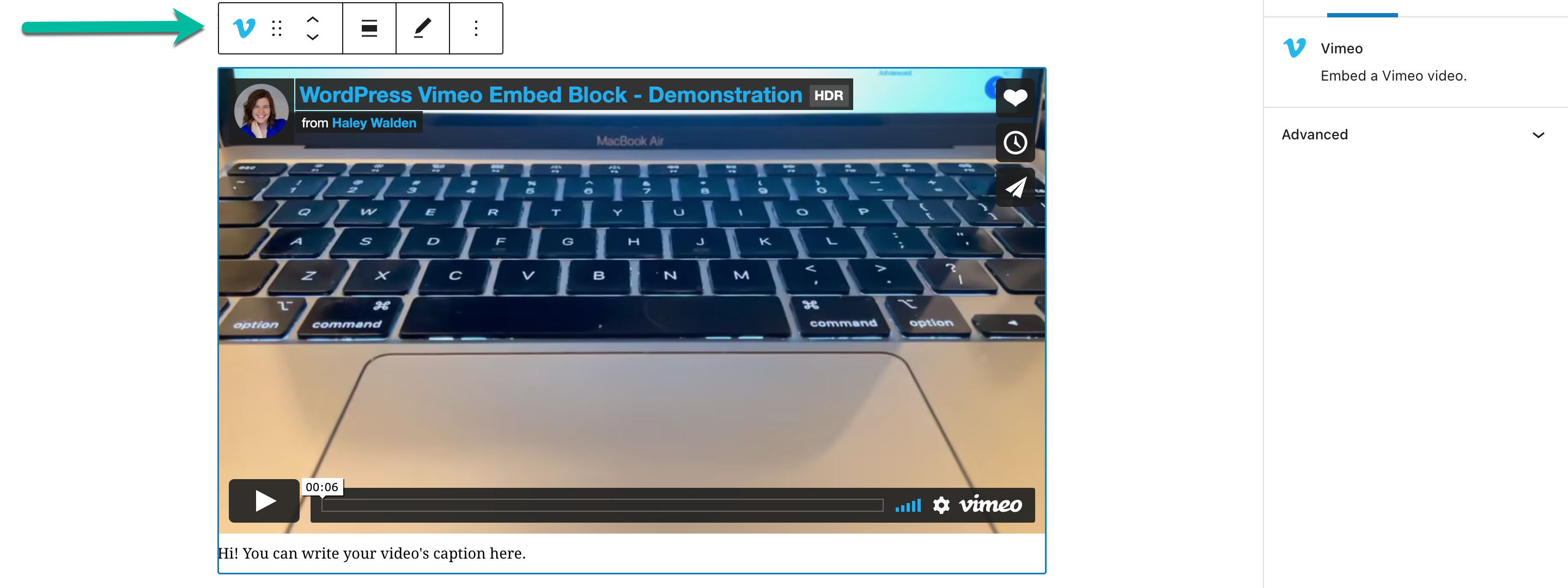
如果您单击左侧的蓝色V,您将看到用于转换嵌入的选项的下拉菜单。您可以将嵌入式Vimeo转换为优质内容、专栏或群组,这取决于您计划如何安排文章或页面。
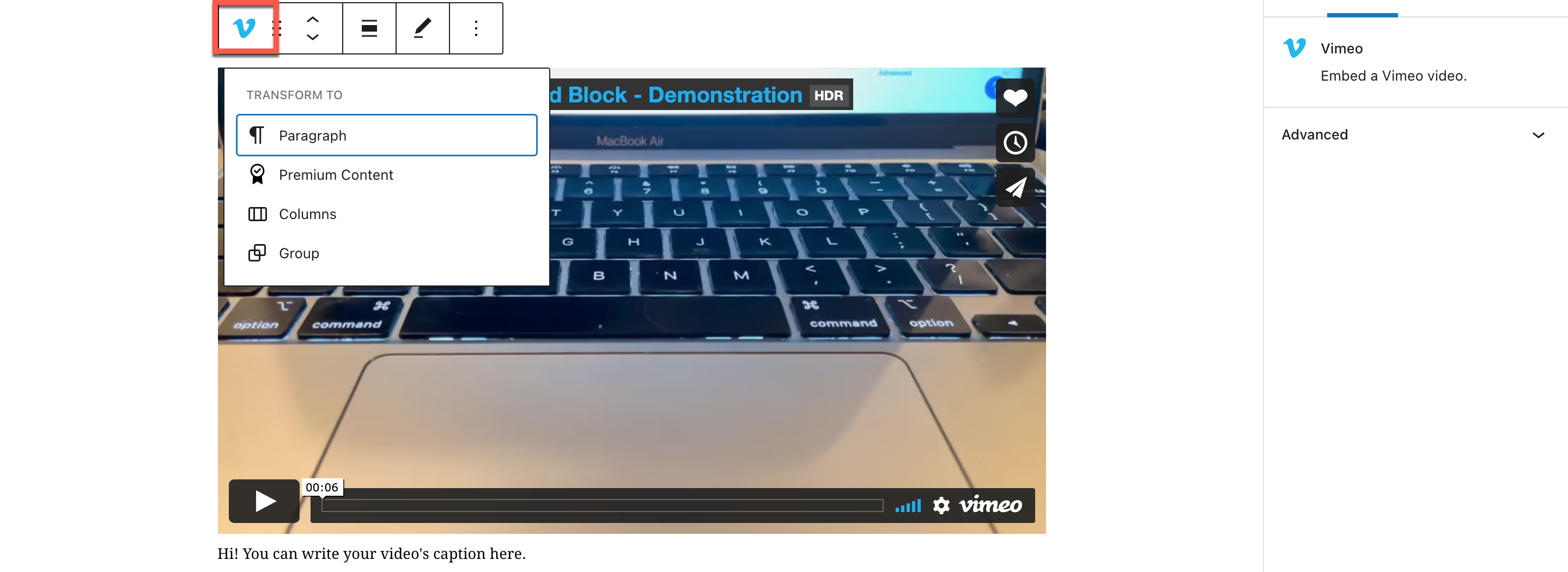
从左边开始,接下来的两个选项允许您在页面中上下拖动块或移动块。当您点按“对齐”按钮时,您会看到用于将视频与页面的左侧、右侧或中央对齐的选项。或者,您可以以宽格式或全角格式嵌入Vimeo。
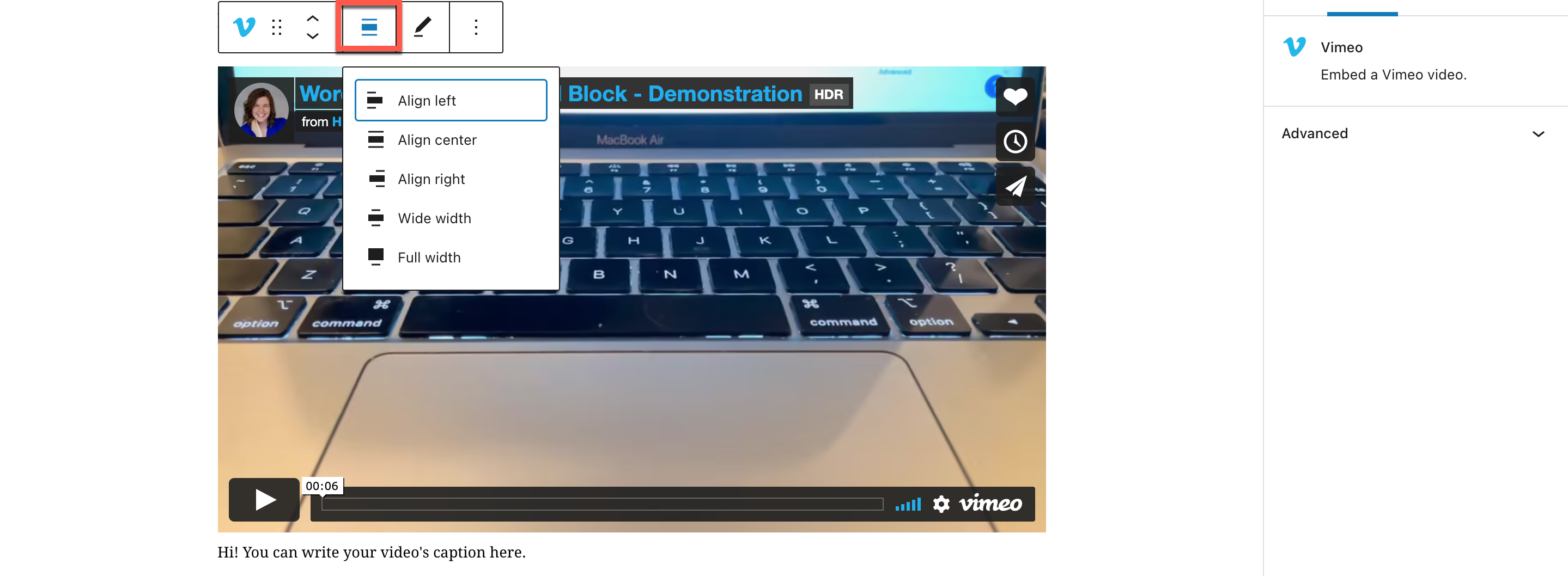
钢笔图标允许您编辑或更改视频的URL。
最后,单击Vimeo嵌入式工具栏上最右边的按钮。您将看到阻止设置和选项的列表,包括:
隐藏更多设置
复制
新副本
在所选块之前或之后插入
移动滑车
作为一个HTML编辑器
添加到可重复使用的阻止列表
结合
删除块
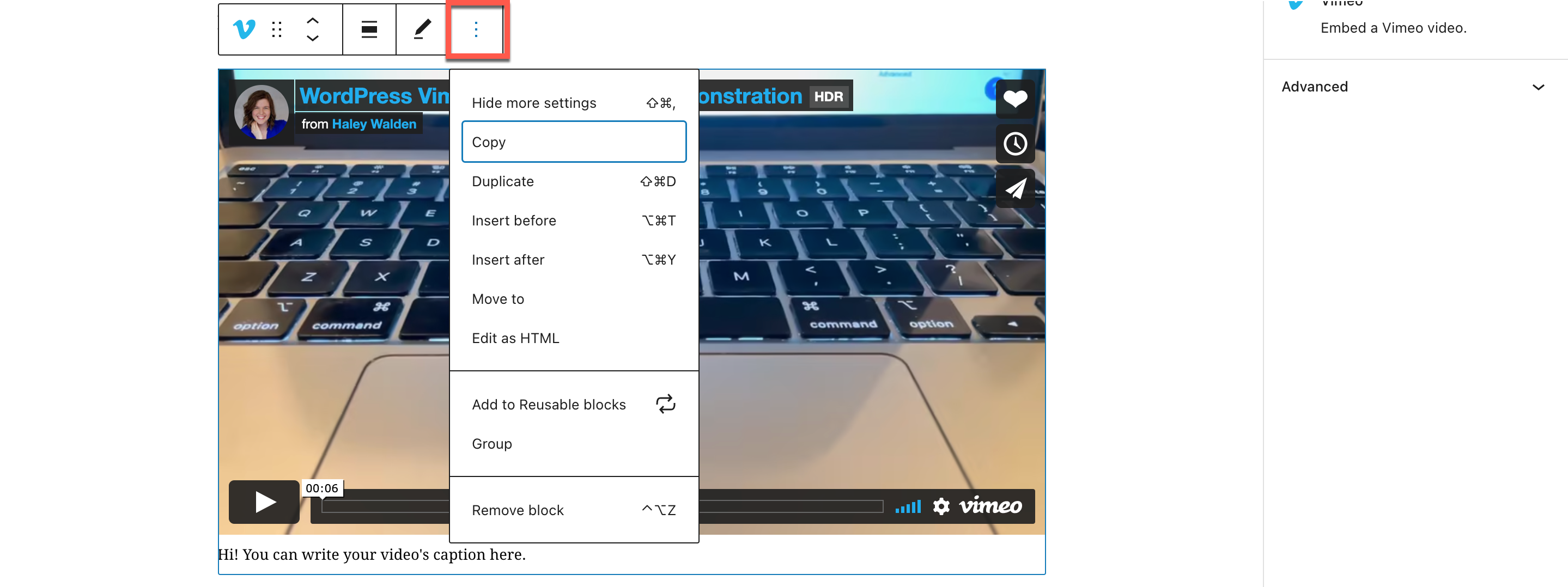
给Vimeo嵌入块添加背景色
如果你想给Vimeo嵌入块添加背景色,可以通过把嵌入的视频转换成一个组来实现。
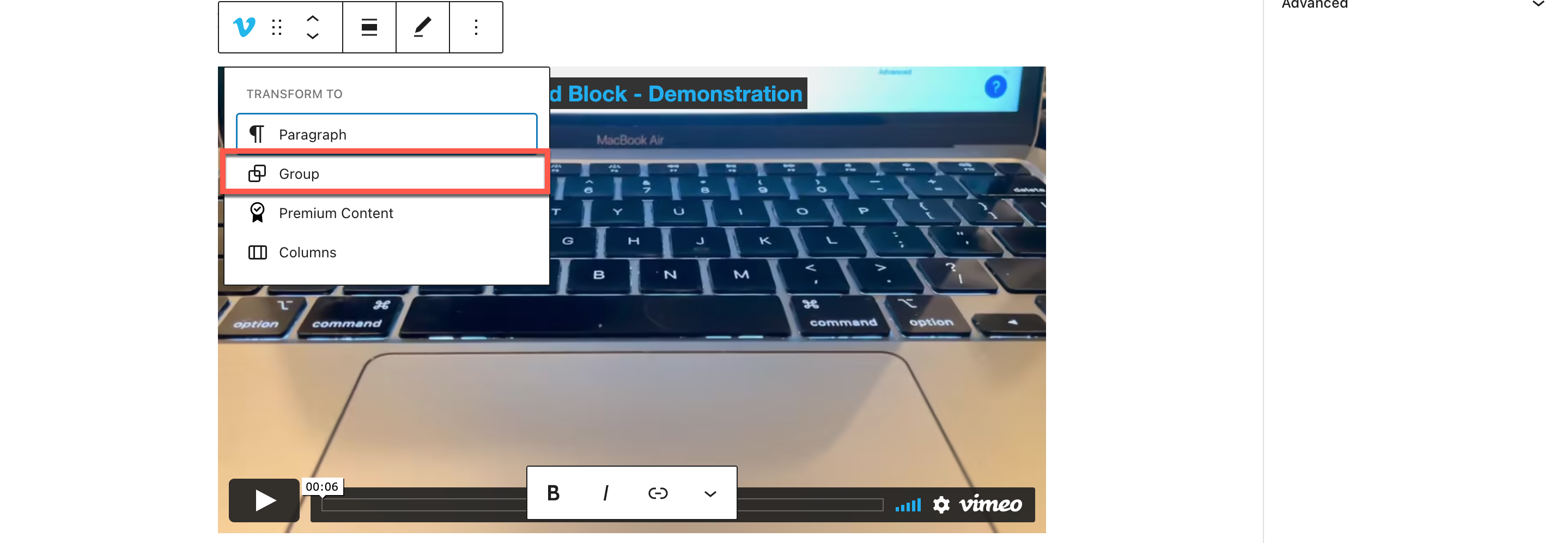
完成此操作后,您可以单击嵌入的块来查看屏幕右侧的一系列颜色。在我的例子中,我选择了蓝色,它出现在Vimeo embed的下面,也就是标题所在的位置。
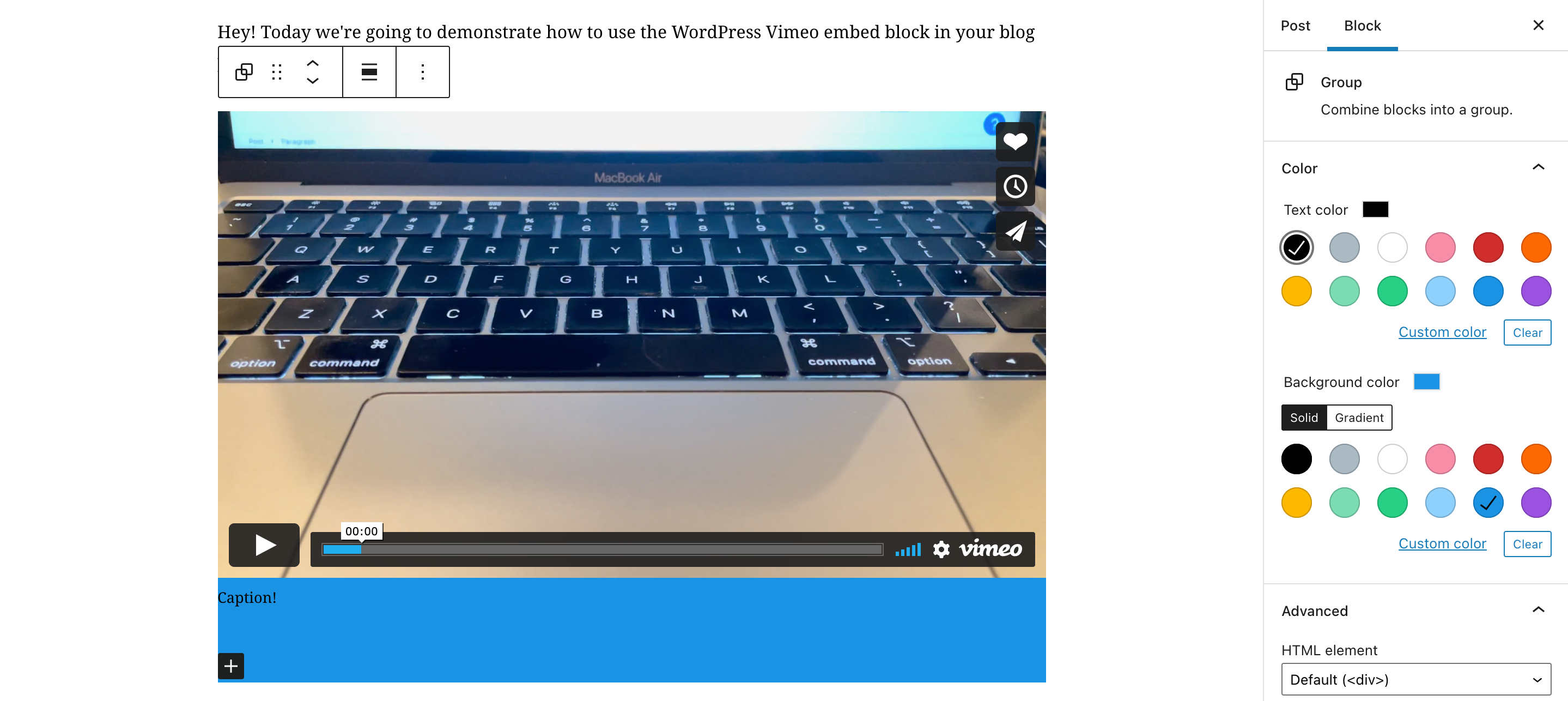
总结
现在你知道了如何在WordPress中使用Vimeo嵌入块,是时候开始在你的内容中添加视频了!请记住遵循共享视频的标准最佳实践,并特别注意易于理解和观看的高质量视频。只要有可能,分享带字幕的可访问视频是理想的,这样你的观众中就有更多的人可以欣赏你网站上的内容。
声明:
1,本站分享的资源来源于用户上传或网络分享,如有侵权请联系站长。
2,本站软件分享目的仅供大家学习和交流,请不要用于商业用途,下载后请于24小时后删除。
3,如果你也有好的建站资源,可以投稿到本站。
4,本站提供的所有资源不包含技术服务请大家谅解!
5,如有链接无法下载,请联系站长!
6,特别声明:仅供参考学习,不提供技术支持,建议购买正版!如果发布资源侵犯了您的利益请留言告知!
创网站长资源网 » Gutenberg编辑器教程:如何用Vimeo嵌入块